Wix Editor: Überlagernde Elemente anzeigen und auswählen
2 min
In diesem Artikel
- Elemente über das Ebenen-Panel auswählen
- Elemente mit dem Rechts-Klick-Menü auswählen
Wenn du Probleme hast, ein Element auszuwählen, während du deine Website bearbeitest, wurde das Element möglicherweise hinter einem anderen Element platziert. Du kannst diese Elemente sowohl mit dem Ebenen-Panel als auch mit dem Rechtsklick-Menü auswählen, um sie zu verwalten oder anzupassen.
Elemente über das Ebenen-Panel auswählen
Das Ebenen-Panel bietet die Möglichkeit, Elemente auf deiner Seite klar und organisiert anzuzeigen und auszuwählen. Je nach deinem Seitenlayout ist das Panel in Kopfzeile, Hauptseite und Fußzeile unterteilt, damit du das gewünschte Element schnell findest.
Um Elemente im Ebenen-Panel auszuwählen:
- Öffne deinen Editor.
- Klicke unten links im Editor auf Ebenen
 .
. - Klicke auf Kopfzeile, Seite oder Fußzeile.
- Klicke auf das entsprechende Element aus der Liste.
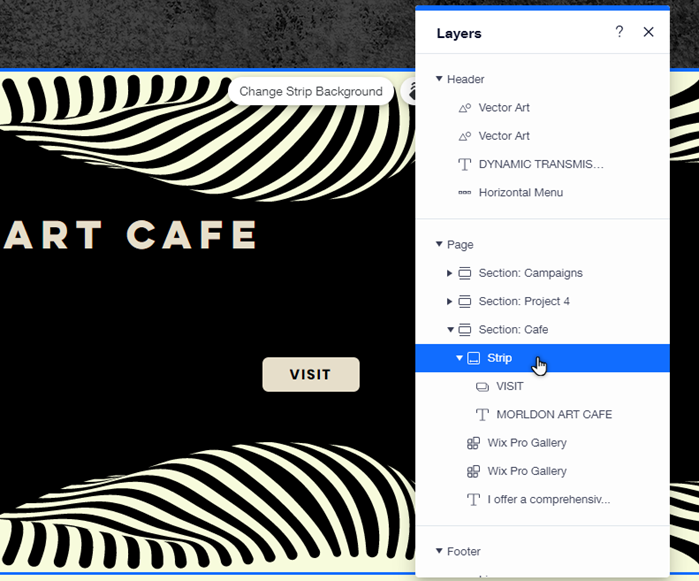
Wusstest du?
- Sobald du ein Element im Panel ausgewählt hast, kannst du es nach Bedarf anpassen.
- Du kannst das Ebenen-Panel im Dev-Modus verwenden, um bestimmte Elemente vorübergehend auszublenden und zu fokussieren. Mehr über das Ebenen-Panel erfahren
Elemente mit dem Rechts-Klick-Menü auswählen
Je nach Elementtyp zeigt das Rechtsklick-Menü verschiedene Aktionen zum Anpassen und Verwalten deiner Elemente an. Du kannst damit auch überlagernde Elemente in einem Bereich deiner Website anzeigen und auswählen und sie nach Bedarf anpassen.
Um Elemente mit der rechten Maustaste auszuwählen:
- Öffne deinen Editor.
- Klicke mit der rechten Maustaste auf ein Element im Editor.
- Bewege die Maus über Überlagernde Elemente.
- Klicke auf das entsprechende Element aus der Liste.
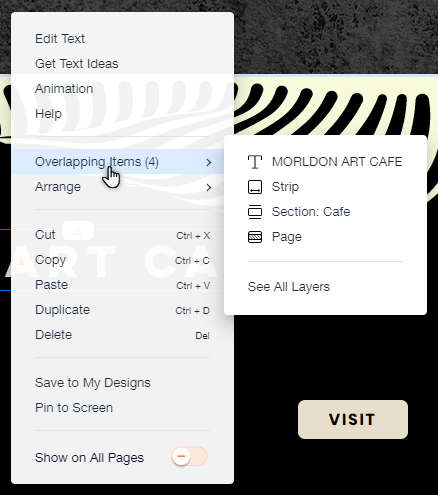
Hinweise:
- Sobald du ein Element ausgewählt hast, kannst du es verschieben, in den Vordergrund oder in den Hintergrund schieben. Erfahre mehr über das Anordnen von Elementen mit dem Rechtsklick-Menü
- Mac-Benutzer halten Control gedrückt und klicken mit der Maus, um das Menü zu öffnen.
Tipp:
Du kannst auch Strg + Umschalt + M drücken, um durch die Elemente auf der Seite zu wechseln, bis du das richtige Element erreicht hast, und Strg + M, um rückwärts durch die Elemente zu wechseln.

